Эмулятор android на персональный компьютер
BlueStacks — самый мощный эмулятор андроид для ПК
Предлагаем подробнее разобрать лучший, по версии многих изданий и отзывов пользователей, эмулятор андроид на ноутбук или компьютер под названием BlueStacks.![]() По многочисленным отзывам пользователей-геймеров признан самым лучшим. Из преимуществ стоит выделить возможность получения root прав и простую инсталляцию apk файлов, путём простого перетаскивания из папки в программу. Из недостатков следует выделить не высокую производительность и высокие системные требования для 3D игр.
По многочисленным отзывам пользователей-геймеров признан самым лучшим. Из преимуществ стоит выделить возможность получения root прав и простую инсталляцию apk файлов, путём простого перетаскивания из папки в программу. Из недостатков следует выделить не высокую производительность и высокие системные требования для 3D игр.
Описание
Это бесплатный эмулятор андроид с поддержкой русского языка под ОС Windows, способный превратить вашу стационарную машину в смартфон. Вы сможете без каких-либо ограничений поиграть в любимые мобильные игры на своём ПК. BlueStacks синхронизирует настройки смартфона и компьютера через Google Play аккаунт. Благодаря этому можно начинать играть на смартфоне, а продолжать дома на компьютере. Так же переносить отдельные приложения между смартфоном и ПК.
Открывается возможность продолжения любимой игры на компьютере с того места, где вы закончили на мобильном устройстве
Обязательно обращайте внимание на системные требования, которые могут оказаться совсем неподходящими не только для старых ПК, но даже и для более современных машин
![]()
Преимущества
Основные преимущества эмулятора Bluestacks выражены в следующем:
- он полностью совместим с 96% приложений и 86% игр на андроид;
- интегрируется с камерой, микрофоном, сенсором, клавиатурой и мышью;
- синхронизирует приложения между смартфоном, ПК и наоборот;
- поддерживает архитектуру х86;
- предоставляется оказание полной технической поддержки разработчиков;
- интуитивно понятный интерфейс;
- несложные настройки;
- возможность установки apk файлов путём перетаскивания в окно приложения;
- полная активация root-прав;
- работа в режиме полного экрана;
- звонки с ПК, а также отправка фото, видео и SMS;
- кроссплатформенность;
- программа полностью бесплатная;
- версия программы постоянно обновляется разработчиками. Тем самым становясь все качественней и привлекательней для пользователя. На момент январь 2019 года, доступная версия v4.40.10
Системные требования
Эмулятор BlueStacks замечательно оптимизирован для ПК и ноутбуков. Разработчики говорят, что его можно запускать на машинах с Windows XP, процессором Intel Pentium IV и аналогичных ему. ОЗУ должно стоять не менее 1 Гб. Конечно же, в таком случае вам придётся забыть о любых играх. Добавьте хотя бы ещё столько же оперативной памяти и удостоверьтесь, что ваша видеокарта поддерживает Open GL 2.0.
Андроид с парой запущенных приложений на Windows 7, потребляет в среднем 400-500 Мб оперативной памяти. При полном использовании на мощном процессоре типа Intel Core i5-4200M, его загрузка составляет примерно 20-25%. На менее мощных машинах эта цифра может в разы возрастать, вплоть до серьёзного перегрева. Будьте внимательны, запуская эмулятор на старых компьютерах.
Установка
Bluestacks можно устанавливать на ОС Windows, начиная с XP и заканчивая 10.
- С официального сайта загрузите классический оффлайн установщик размером 450 Мб для Windows, последней версии. Процесс начинается с распаковки файлов, продолжается настройкой и инсталляцией.
- Укажите путь установки приложения, добавляя галочки на дополнительные элементы, которые желаете установить.
- Дальше запускается сам эмулятор, перед вами открывается его интерфейс.
- Весь процесс установки на машине со средними параметрами занимает не более 3 минут.
Видео: Инструкция по установке Bluestacks на компьютер.
Установка Bluestacks 5
15 февраля 2021 вышла 5 версия Bluestacks (beta), Чемпиона по производительности: на 40% быстрее установка, на 40% меньше потребление ОЗУ, крупнейшая игровая библиотека — более 2 млн игр, доверие 500+ млн игроков.
BlueStacks 5 установится на компьютерах, которые соответствуют следующим минимальным требованиям:
- Операционная система: Microsoft Windows 7 или выше.
- Процессор: Intel или AMD.
- Количество ОЗУ: ваш ПК должен иметь минимум 4 ГБ оперативной памяти (ОЗУ) (Отметим, что 4 ГБ или больше свободного места на жестком диске не являются заменой ОЗУ).
- Количество памяти на жестком диске: минимум 5 ГБ свободного места.
- Наличие прав администратора на ПК.
- Актуальные драйверы видеокарты от производителя чипсета или Microsoft.
- BlueStacks 5 будет работать на системах, которые соответствуют минимальным требованиям. Тем не менее для максимально качественного игрового опыта рекомендуются другие характеристики.
Рекомендуемые системные требования:
- Операционная система: Microsoft Windows 10.
- Процессор: Intel или AMD Multi-Core (количество очков PassMark больше 1000).
- Intel/Nvidia/ATI, интегрированная или дискретная.
- Включенная технология аппаратной виртуализации на ПК или ноутбуке.
Количество ОЗУ: 8 ГБ или больше. - Тип жесткого диска: SSD-диск (Fusion/Hybrid Drives).
- Тип Интернет соединения: широкополосный доступ к играм, приложениям, аккаунтам и другому контенту.
- Актуальные драйверы видеокарты от производителя чипсета или Microsoft.
Вы можете установить BlueStacks 5 Бета, даже если на вашем ПК имеются виртуальные машины (Microsoft Virtual PC, VMWare Workstation или Oracle Virtualbox). Однако отметим, что вы можете столкнуться с некоторыми проблемами производительности.
Что нового:
- Обеспечивает быстрый и плавный игровой процесс (использует на 40% меньше оперативной памяти по сравнению с другими платформами).
- Установка и настройка платформы происходит на 40% быстрее.
- BlueStacks 5 потребляет значительно меньше ресурсов процессора, сохраняя стабильное значение FPS при длительных игровых сессиях.
- Мультиоконность с активным режимом Эко сокращает использование ресурсов процессора и видеокарты на 87% и 97% соответственно.
- Более 2 млн игр и приложений.
- Высокая стабильность: вас ждут долгие игровые сессии и марафоны.
- Возможность запускать игры и выбирать желаемую частоту кадров (нет скачковFPS).
- Самая безопасная игровая платформа.

Вот такие настройки программы BlueStacks 5 по умолчанию.
 bluestacks-5-nastroiki-07
bluestacks-5-nastroiki-07
 bluestacks-5-nastroiki-06
bluestacks-5-nastroiki-06
 bluestacks-5-nastroiki-05
bluestacks-5-nastroiki-05
 bluestacks-5-nastroiki-04
bluestacks-5-nastroiki-04
 bluestacks-5-nastroiki-03
bluestacks-5-nastroiki-03
 bluestacks-5-nastroiki-02
bluestacks-5-nastroiki-02

Далее вам надо будет внести логин и пароль Google для доступа к Google Play.


Стартовое окно BlueStacks 5.


Nox App Player
Данное приложение многие пользователи вполне заслуженно считают лучшим эмулятором Android для Windows 7/10. Скачать утилиту можно на сайте http://en.bignox.com/. Установка производится стандартным способом и занимает всего несколько минут.
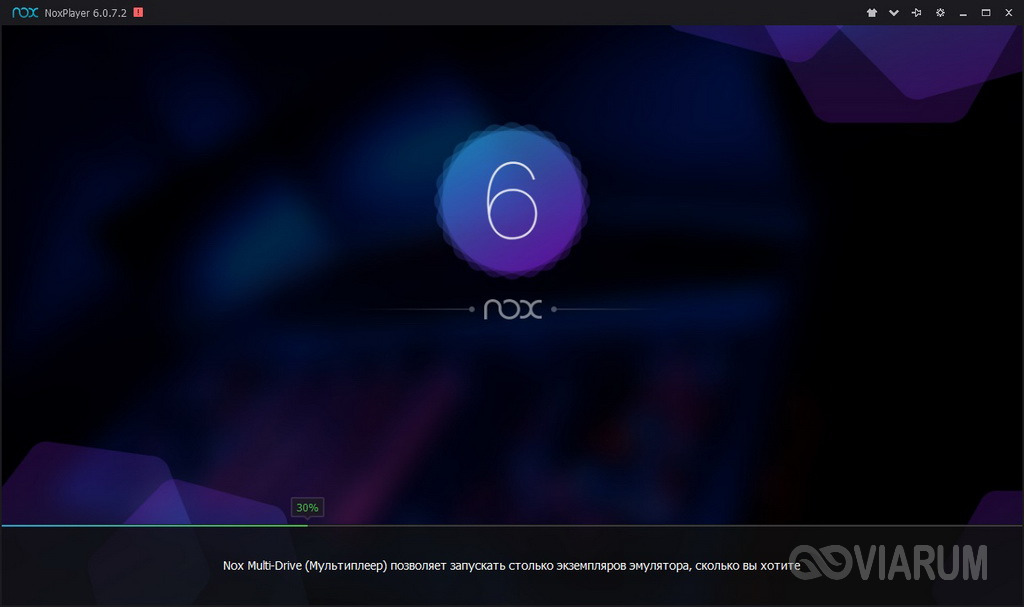
После запуска в режиме окна появляется рабочий стол Андроида, а справа – панель с кнопками.
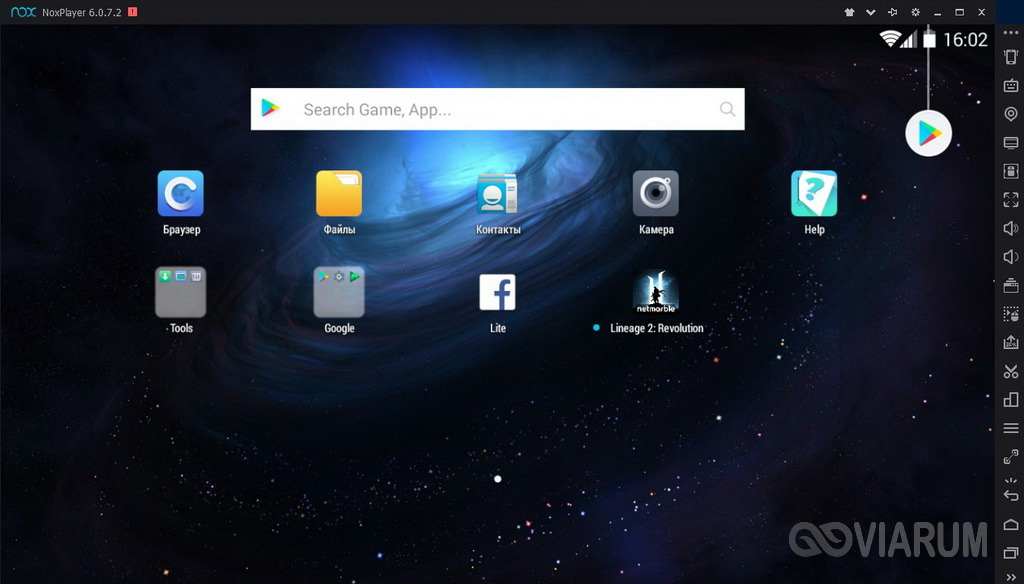
Последние версии Nox русифицированы, так что никаких сложностей с настройкой интерфейса быть не должно. Кстати, изначально в программе предусмотрено несколько тем оформления, из которых вы можете выбрать подходящую.
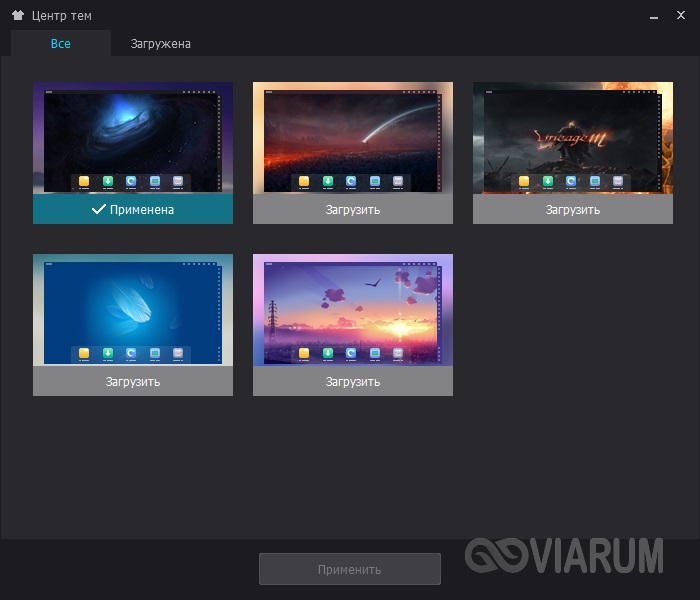
Чтобы изменить конфигурацию виртуального устройства Андроид, следует нажать на значок шестеренки в верхней части окна.
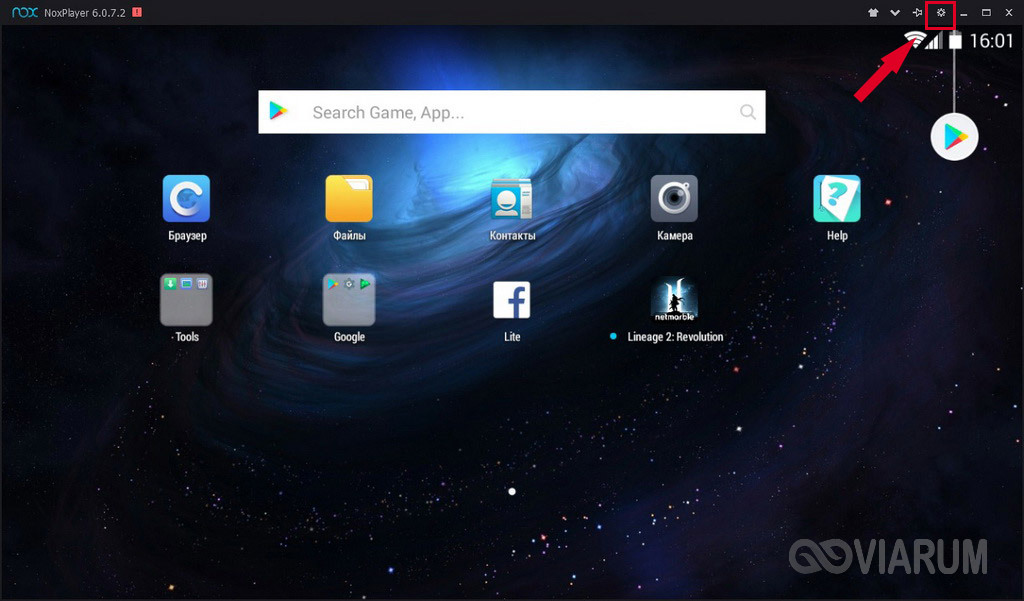
В настройках можно задать разрешение экрана, производительность, модель телефона, включить рут-права. Все параметры разгруппированы на пяти вкладках.
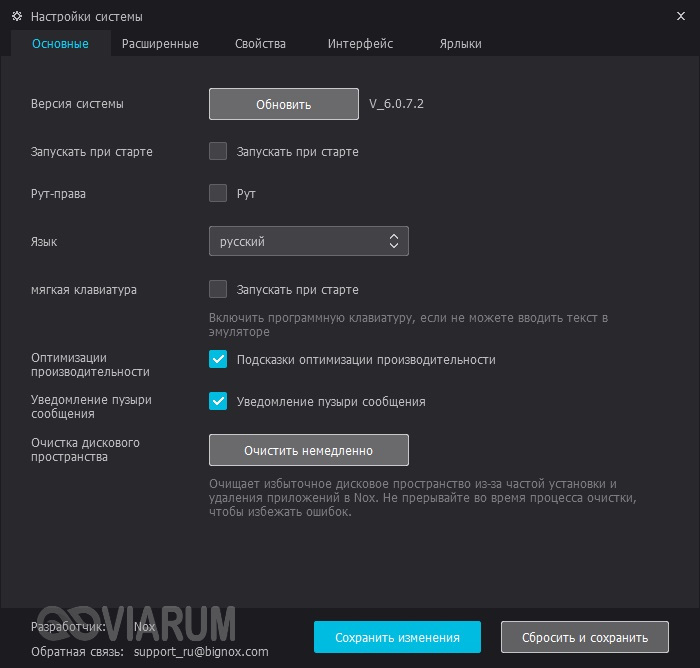
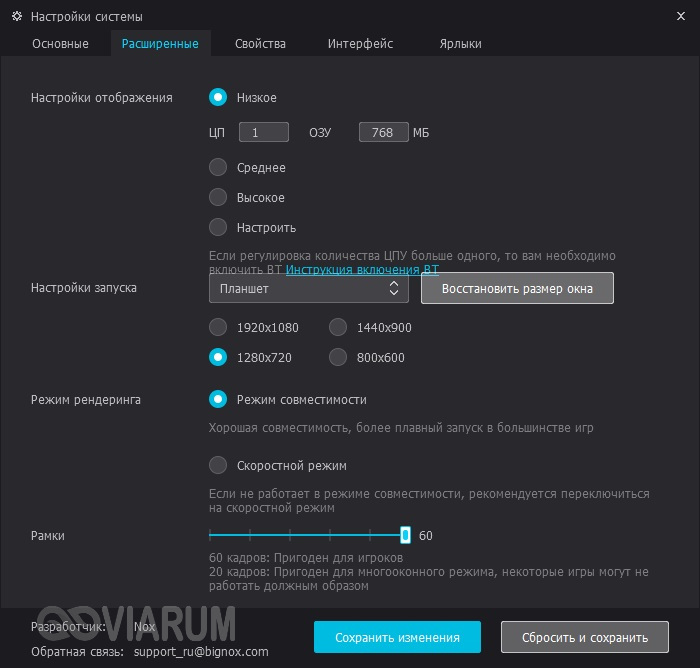
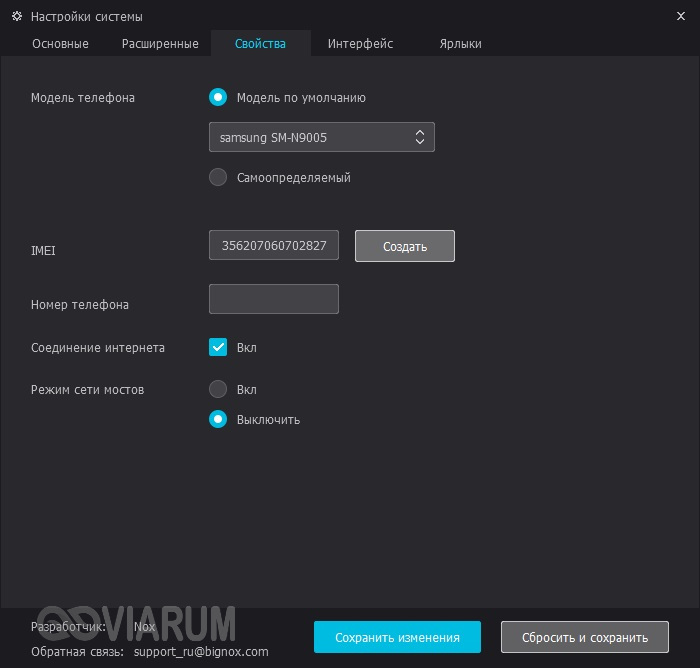
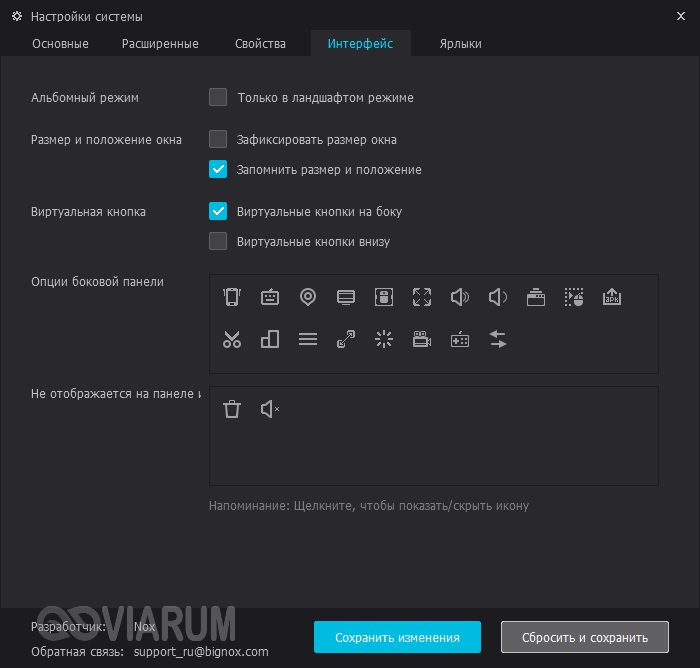
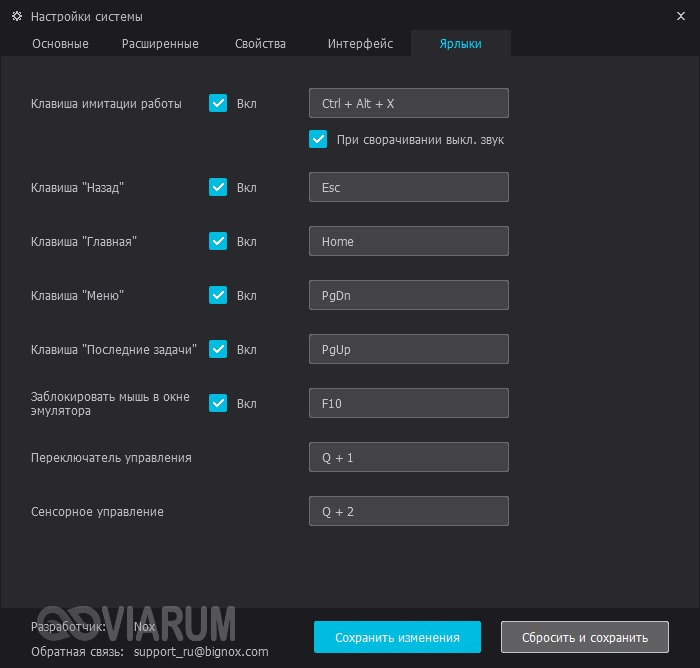
Доступ к самым нужным и востребованным функциям осуществляется с помощью кнопок, расположенных справа. Они позволяют прибавить/убавить звук, развернуть окно на весь экран, повернуть экран, сделать скриншот, установить приложение из apk-файла, изменить местоположение.
Магазин Плей Маркет в Nox установлен по умолчанию, так что после входа в аккаунт Google есть возможность устанавливать и запускать любые приложения.
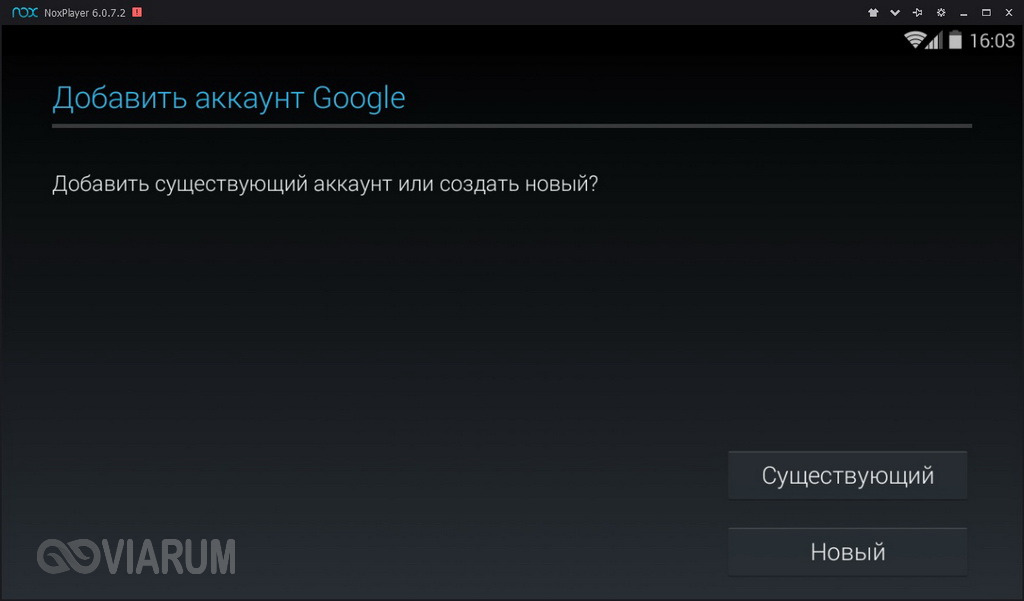
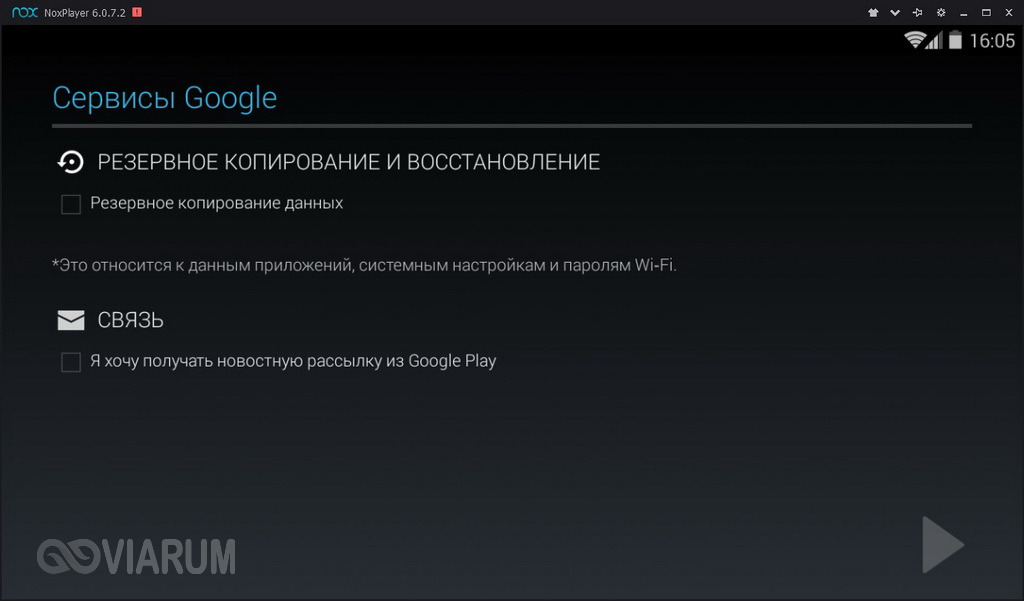
Мы для примера установили игру Asphalt 8, инсталляция прошла без проблем, но сама игра ощутимо притормаживала. Правда, и «железо» на ноутбуке было слабенькое, видимо, с этим и связаны «тормоза».
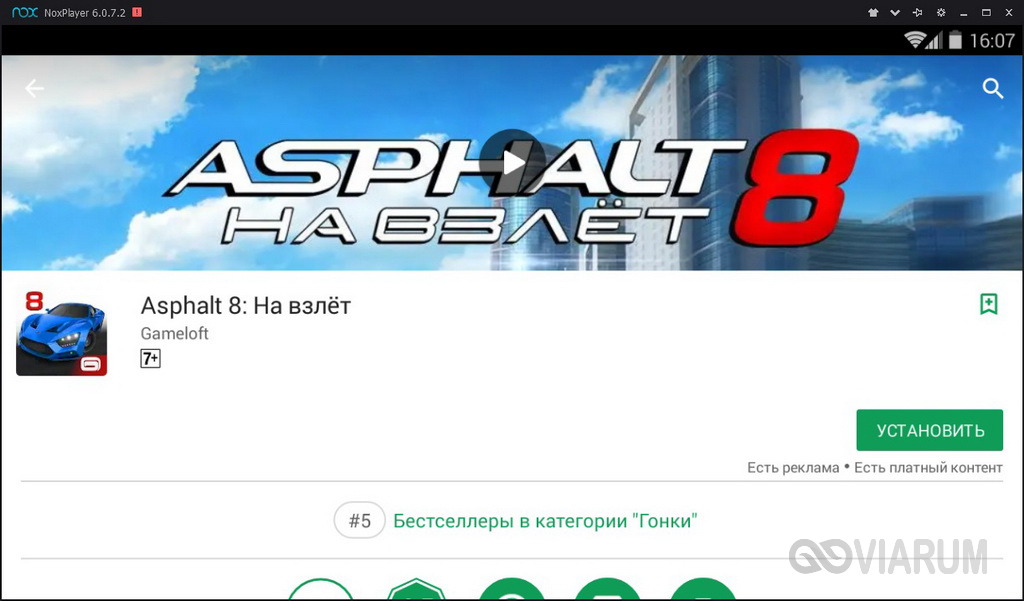
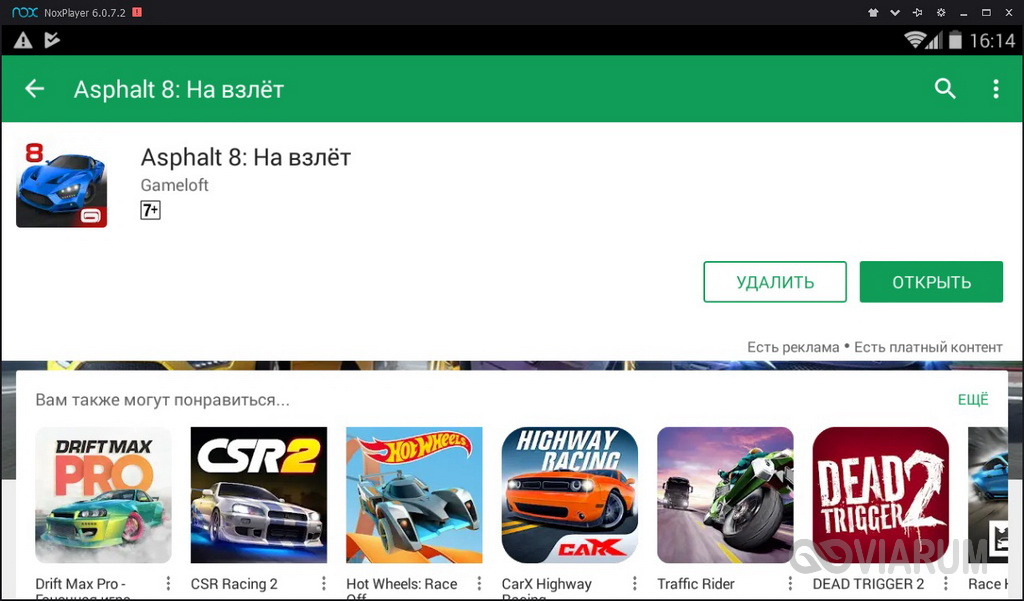


В остальном к работе эмулятора нареканий не возникло – клавиатура, звук и камера в нем функционировали без всяких дополнительных манипуляций.
Основные возможности эмулятора
Со своей главной задачей (имитированием Андроид-среды на PC-платформах) эта программа справляется отлично. Помимо главной функции, здесь присутствует еще ряд возможностей, рассчитанных на максимально комфортное использование:
- Запуск «имитаций» в полноэкранном режиме с сохранением качества изображений.
- Синхронизация программного обеспечения вашего ПК и смартфона. Для этого используется встроенный сервис CloudConnect.
- Перенос нужных файлов из системных папок на виртуальную SD-карту.
- Довольно большое количество предустановленных утилит.
- Скачивание из официальных источников – GooglePlay или AppleStore, что уменьшает риск обзавестись некачественным ПО.
- Симулятор Андроида на ПК имеет большую базу настроек, позволяющих полностью оформить приложение под собственные требования.
- Запуск установочного процесса непосредственно из APK-файла. При этом установочники не обязательно подгружать на виртуальную SD-карту, специально для загрузки на боковой панели инструментов присутствует клавиша, открывающая проводник для указания пути к необходимым файлам, хранящимся на диске.
- BlueStacks TV. Это самостоятельный клиент, предназначенный для стриминга Андроид-игр. В нем можно присоединиться к уже существующей онлайн-трансляции, оставлять свои комментарии в коллективном чате. Также есть возможность создания собственной стриминговой трансляции с помощью потокового видео на сервисах FacebookLive и Twitch.tv.
Особенности
- Игровые контроллеры (с помощью мыши и клавиатуры, возможность персонализации игровых контроллеров, и мобильный гейминг на ПК станет более эффективным и точным).
- Режим стрельбы (прицел и стрельба с помощью мыши и клавиатуры).
- Режим MOBA (специальные схемы управления: мышь и клавиатура, лучшая координация глаз и рук).
- Мультиоконность (одна или несколько игр с одного или нескольких аккаунтов).
- Синхронизация окон (в режиме мультиоконности, дублируйте все действия, выполняемые на главном экране, в дополнительных окнах в режиме реального времени).
- Макросы (создание макросов – доступно только для игр, разработчики которых поддерживают данную опцию).
- Режим фарма (запуск нескольких окон одновременно, уменьшение использования ресурсов процессора и активный фарм).
- Реролл (несколько призывов одновременно и ускорение процесса получения могущественных героев).
- Скрипты (создание и запуск скриптов, чтобы автоматизировать использование повторяющихся действий).
- Высокое значение FPS (активируйте высокую частоту кадров (FPS) и наслаждайтесь игровым процессом).
- HD-графика (можно рассмотреть все детали, лучшее время отклика – высокое качество графики).
“Режим Эко”
Режим Эко BlueStacks снижает потребление ресурсов системы, позволяет выбрать значение FPS.
Включить режим Эко можно как в одном отдельном окне или же во всех окнах BlueStacks.
Активация режима Эко в одном окне снижает потребление ресурсов только в нем. Запустите игру и кликните по иконке в виде трех точек на панели инструментов BlueStacks. Далее выберите режим Эко.
Чтобы оптимизировать производительность для всех окон, вам следует включить режим Эко во всех окнах. Включить режим Эко во всех окнах BlueStacks можно с помощью Менеджера окон. В Менеджера окон нажмите на слайдер рядом с пунктом “Режим Эко”. Выйти из Менеджера окон, нажмите на кнопку в виде X.
После активации режима Эко вы увидите всплывающее окно с подсказкой о наличии дополнительных настроек.
Доступно включение и отключение звука и возможность выбрать значение FPS от 1 до 30.
Режим Эко позволяет экономить ресурсы вашей системы при игре с нескольких учетных записей одновременно.
Меню игрового управления
В меню игрового управления BlueStacks мы можете включить или отключить использование игрового управления. А также посмотреть или отредактировать текущую схему игрового управления.
Самое главное, вы можете создать новые игровые контроллеры и управлять экранными контроллерами.
Чтобы открыть это меню, на боковой панели инструментов BlueStacks кликните по иконке в виде клавиатуры.
Запись игры
Нажмите Ctrl+Shift+R или кликните на иконку видеокамеры на панели инструментов.
Необходимо установить видеорекордер.
Для остановки записи – нажмите опять Ctrl+Shift+R или кликните на иконку видеокамеры на панели инструментов.
Будет сообщение “Запись сохранена”. Видео будет сохранено в специальной папке на вашем ПК.
Установка PrimeOS на ПК
Версии PrimeOS
Система выпускается в трех разных версиях, которые адаптируются к имеющемуся у нас оборудованию.
- PrimeOS Mainline 64 бит (системы 2014+)- Intel Core 5 / Celeron 4000 / AMD A8 7410 или выше с поддержкой ядра SSE 4.2 / 4.19 и 18.1.0 mesa- не рекомендуется для графических процессоров Nvidia.
- PrimeOS Standard 64 bit (системы 2011+)- Intel Core Gen 2 / Intel Atom Z8350 / Celeron 3350 / AMD A8 5550M или выше с поддержкой ядра SSE 4.2 / 4.14 и 17.1.10 mesa- рекомендуется для всех типов графических процессоров.
- PrimeOS Classic 32 bit (старые системы)- Intel Core Gen 1 / Intel Atom Z3735F / Pentium G620 / AMD Phenom II X6 1100T или аналогичное / 4.14 и 17.1.10 mesa- рекомендуется для старых графических процессоров.
Вставьте загрузочный USB-накопитель в ПК
Загрузитесь с этой флешки.
Увидите следующее окно
После выбирайте из списка ранее созданное вами свободное пространство. Сюда и установите систему.
Далее вам будет предложено отформатировать раздел. Выбираем EXT4
В следующем диалоговом окне необходимо согласиться
После будет предложено установить загрузчик GRUB. Жмем YES.
Далее также жмем Да, чтобы сделать раздел доступным для чтения и записи
На завершающей стадии будет предложено перезагрузить
BlueStacks App Player

До 2016 года при загрузке мобильного эмулятора на ПК пользователь по умолчанию соглашался на установку дополнительных рекламных приложений, что и стало причиной смешанных отзывов.
Но начиная с версии Android emulator BlueStacks 3, программа стала бесплатной – лишь иногда всплывает реклама. Симулятор можно запустить как в полноэкранном режиме, так и в отдельном окне
Подходит как для разработчиков, так и для геймеров, которым крайне важно быстродействие
Пользователь Bluestacks получает возможность открыть много приложений одновременно в разных окнах, или открыть одно приложение несколько раз. А также предусмотрена простая установка APK файлов при помощи перетаскивания.
Благодаря прямому взаимодействию с разработчиками, эмулятор оптимизирует практически все Андроид приложения для компьютера. Риск блокировки аккаунтов минимален.
| Условия использования | Бесплатный доступ |
| Платформы | Windows, Mac |
| Языки | Мультиязычный – 12 языков, в числе которых есть русский |
Цена: Бесплатно
Плюсы:
- Поддержка порядка 96% новых приложений и около 90% новых игр.
- Интуитивно понятная настройка управления.
- Быстрый отклик.
- Автоматическое обновление.
- Русскоязычный интерфейс.
Минусы:
- Возможны конфликты с другими приложениями.
- Сложный процесс деинсталляции.
- Виртуальный Андроид сильно нагружает ОЗУ.
Android Virtual Device Manager

По своей сути это больше среда разработки, а не эмулятор в привычном понимании этого слова. Android Virtual Device Manager предназначен для настройки, проверки и обновления компонентов software development kit.
Приложения из Google play при помощи Android Virtual Device Manager запустить можно, но только для проверки работоспособности программы.
| Условия использования | Бесплатный доступ |
| Платформы | Windows, MAC |
| Языки | Английский |
Цена: Бесплатно
Плюсы:
- Позволяет запускать приложение в различных конфигурациях.
- Оптимален для тестирования и отладки.
Минусы:
- Не подходит для новичков.
- Нет возможности играть в игры.
Nox App Player: эмулятор Android 4.4.2 для ПК
Nox так же хороша, как BlueStacks и даже быстрее. Это решение появилось не так давно и выглядит многообещающим. Я был не столь впечатляющим, как обычный ПК, но был приятно удивлен быстротой выполнения задачи эмулятором. Я не заметил многих проблем, связанных с использованием приложений, помимо несовместимости некоторых приложений.

Интерфейс Nox не очень отличается от других эмуляторов, кроме выполнения ряда дополнительных функций в правом углу (некоторые из них рассмотрены выше). В настройках пользователь может даже изменить разрешение и режим отображения на смартфоне или планшете.
Хотя для проверки этого потребовался более длительный период тестирования, мой первый тест Nox App Player заставил меня хотеть его установить. В настоящее время Nox App Player имеет значительное преимущество перед BlueStacks: оно бесплатное. В дополнение к тому, чтобы быть свободным, нет также рекламы. Чтобы улучшить пользовательский интерфейс, эмулятор воспроизводит ряд функций, как и на смартфоне Android. Если у вас есть сенсорный экран, вы можете имитировать функцию сенсорного экрана. И это еще не все: вы также можете делать скриншоты (фотографий или видео), контролировать громкость, устанавливать файл APK, перезапускать и создавать несколько сеансов.
Nox App Player
Данный эмулятор, по мнению множества пользователей, является самым лучшим вариантом из всех возможных.
Программа совместима со всеми распространенными версиями Windows – 7, 8.1 и 10. Кроме того, эмулятор весьма нетребователен к ресурсам компьютера и может без тормозов работать даже на не особо мощных ноутбуках под управлением современной операционной системы.
После запуска программе потребуется пара минут на полную загрузку. Затем пользователь увидит стандартный экран Android – эмулируется версия системы 4.4.2 на устройстве с 30 Гб встроенной памяти.

Интерфейс системы ничем не отличается от оного на любом мобильном устройстве – имеются все привычные клавиши для управления; среди предустановленных программ можно найти стандартный браузер и файловый менеджер.

Изначально программа – на английском языке, но в настройках можно включить русскую версию интерфейса.
В настройках эмулятора можно отрегулировать режим отображения и производительности. По умолчанию в программе выставлено разрешение экрана 1280х720, но если такой размер рабочей области вам не подходит, можно выбрать один из трех других вариантов, среди которых имеется и режим Full HD.

Можно также переключать ориентацию экрана между планшетной и телефонной. В зависимости от ресурсов компьютера выбирается режим производительности; низкий уровень позволяет запускать эмулятор и на слабых ПК. При необходимости можно вручную выделить программе то или иное количество оперативной памяти и мощности процессора.
Управление системой не отличается от оного на любом устройстве – изначально подключена физическая клавиатура компьютера, но можно пользоваться и стандартным экранным её вариантом. Звук и веб-камера также подключаются автоматически, без дополнительной настройки. Полностью функционален Play Market – после входа в свой аккаунт Google можно свободно скачивать и устанавливать любые приложения.
Функционал эмулятора расширяет возможности системы Android. В правой части окна программы можно увидеть ряд иконок, с помощью которых можно выполнить следующие действия:
- запуск сторонних файлов .apk с жесткого диска компьютера;
- симуляция любого местоположения, которое будет восприниматься системой как GPS-координация;
- загрузка любых файлов во внутреннюю память эмулированного устройства;
- создание снимков экрана;
- запуск нескольких эмуляций одновременно.
В целом, эмулятор позволяет без тормозов запускать практически любые приложения для Android на Windows – простые игры, Instagram и другие. Эмулятор оптимизирован практически идеально, и виснуть ничего не должно. Впрочем, 3D-игры, требовательные к ресурсам, могут и не запуститься, если ресурсов машины будет недостаточно.
Эмуляторы Android для слабых ПК
Несмотря на тему статьи, стоит понимать: любой эмулятор платформы Android так или иначе имеет минимальные системные требования. Для стабильной работы большинства программ желательно, чтобы компьютер был оборудован процессором с поддержкой технологии виртуализации и 2 ГБ оперативной памяти. Если же ваш ПК значительно превосходит среднюю конфигурацию, лучше всего ознакомиться с другой статьей на нашем сайте и программой BlueStacks.
Nox App Player
Программное обеспечение Nox App Player одно из самых популярных средств эмуляции платформы Android на компьютере. Одно из его главных преимуществ среди многочисленных аналогов заключается в стабильной работе на ПК вне зависимости от конфигурации. При этом если компьютер не соответствует рекомендованным требованиям, софт будет работать стабильно, но недостаточно быстро.

Данная программа является полноценным эмулятором Android и может быть использована как для запуска игр, так и приложений. Более того, софт поддерживает работу в нескольких окнах, предоставляет раздельные настройки эмулятора и операционной системы, а также распространяется бесплатно.

Лучше всего использовать Nox App Player для эмуляции платформы Android 4.4.2, так как именно эта версия ОС требует минимального количества ресурсов. Минусом здесь стало отсутствие возможности запуска некоторых, преимущественно требовательных, игр и приложений.
MEmu
MEmu — альтернатива Nox App Player и BlueStacks, так как предоставляет практически идентичные функции и похожий интерфейс. В то же время, софт куда больше оптимизирован, поэтому его можно без проблем запускать на слабом железе.

Программа особенно актуальна, если при работе с платформой Android необходим полный доступ к внутренним параметрам платформы. Это связано с тем, что MEmu эмулирует полноценную версию Android, включая системное приложение «Настройки».

Среди прочих достоинств нельзя не отметить наличие поддержки работы в нескольких окнах, возможность запуска одной из трех версий Android: 4.4, 5.1 и 7.1, а также многие другие функции вроде редактируемого местоположения и установки приложений из APK-файлов. Однако есть и отрицательные стороны, например, при отсутствии на компьютере процессора с поддержкой технологии виртуализации стабильно работает только устаревшая платформа Андроид версии 4.4.
Android Droid4X
Как и прочие варианты, этот эмулятор позволяет эмулировать основные функции платформы Android, однако с большим количество ограничений. В основном это относится к внутренним настройкам операционной системы, в то время как сама программа предоставляет множество параметров.

С помощью Droid4X можно создать несколько копий эмулятора через «Multi Manager», независящих друг от друга. Единственными заметными минусами же являются не переведенный англоязычный интерфейс, включая все элементы внутри системы, и необходимость установки VirtualBox.

При работе используется версия Android 4.2.2 без возможности изменения на более новую. Это делает программу менее универсальной, но в то же время достаточно производительной. К тому же, распространяется она совершенно бесплатно и поддерживает подавляющее большинство игр и приложений под используемую версию системы.
YouWave
Программное обеспечение YouWave позволяет эмулировать на выбор две версии Android: 4.0.4 и 5.1.1. В зависимости от выбранной платформы меняется как модель распространения программы, так и требования к ПК. На слабых конфигурациях лучше всего ограничиться версией 4.0.4, позволяющей работать «легким» приложениям и не требующей покупки лицензии.

В то же время, можно установить версию 5.1.1., значительно превосходящую устаревшую систему, но являющуюся платной с ограниченным тестовым периодом. Для стабильной работы платформы в таком случае требуется процессор с поддержкой технологии виртуализации.

Эта программа будет, скорее, альтернативой другим вариантам, так как настроек здесь гораздо меньше. Однако если эмулятор используется с целью тестирования потенциально опасных приложений до установки на смартфон, этот вариант оптимален.
Устанавливаем эмулятор Android на PC – пошаговая инструкция
В процессе установки эмулятора по большому счёту нет ничего сложного – нужно лишь следовать подсказкам на экране. В качестве примера мы рассмотрим пошаговый процесс установки Bluestacks.
Закройте все сторонние программы и приложения, чтобы максимально разгрузить ПК перед процессом установки.
- Загрузите эмулятор ОС Android c официального сайта для вашей операционной системы.

- Запустите файл и укажите путь установки.

- Примите условия лицензионного соглашения и нажмите «Далее».
- Поставьте галочки напротив пунктов «Доступ к магазину приложений» и «Коммуникации приложения» — это обеспечит стабильность работы.
- Нажмите «Установить сейчас» и дождитесь окончания процесса установки.
- Как только запустится среда Android, отобразится меню с популярными приложениями.
- Воспользовавшись поисковой строкой, найдите нужную игру или приложение и кликните по нему правой кнопкой мыши.
- После клика симулятор автоматически предложит вам авторизоваться в Google play.
- Укажите данные своей учётной записи, выбрав пункт «Существующий».
- Снимите галочки напротив пунктов «Резервное копирование и восстановление» и «Я хочу получать рассылку новостей» — это ускорит процесс настройки.
- Нажмите «Далее» — кнопка треугольник с направлением вправо.
- Подтвердите используемую в магазине Google play учётную запись для настройки аккаунта Bluestacks.
- Нажмите «Продолжить».
- Чтобы синхронизировать приложения, осуществите повторный ввод логина и пароля.
- В завершение установки откроется страница выбранного приложения. Вам остаётся кликнуть «Установить». Через несколько секунд симулятор будет готов к запуску.

Теперь, когда мобильный эмулятор настроен, для установки приложений будет достаточно дважды кликнуть по ним.
Эмуляторы Android для ПК
Если ваша настоящая цель – запускать на десктопе или ноутбуке мобильные приложения или игры, то ни к чему делать Андроид основной системой. Можно просто установить эмулятор, который запускается как Windows-программа и работает как среда для исполнения приложений.
У такого способа работы есть целый набор преимуществ:
- Можно эмулировать различные устройства, которыми вы не располагаете в реальности (точнее, их параметры – мощность, разрешение экрана и т.д.)
- Можно выбирать различные версии Android
- Проще наладить взаимодействие Windows и Android (например, для создания скриншотов или трансляции видео)
BlueStacks
Наверно, самый известный эмулятор на сегодня (хотя не единственный). Именно его рекомендуют всем начинающим энтузиастам, которые хотят полноценно работать на компьютере, скажем, с Instagram или Musical.ly.
Среди его достоинств – простая установка и использование, поддержка множества языков, различные версии Android. Пусть вас не пугает, что сайт на английском языке: при установке программа распознает ваш системный и, если это русский, перейдёт на него.
Страничка загрузки BlueStacks
2. Запустите скачанный файл
Запускаем скачанный файл
3. Нажмите «Установить сейчас»
4. Дождитесь конца распаковки файлов
Финальный этап установки
5. Нажмите «Завершить». Если вам надо сразу после установки запустить программу – оставьте соответствующую галочку в квадрате.
При первом запуске движок виртуализации будет запускаться относительно долго – несколько минут. В дальнейшем оболочка будет запускаться в разы быстрее.
Затем программа поведёт себя как смартфон или планшет, который вы запускаете впервые, и попросит разрешения на определение геолокации, а также предложит вам войти в учётную запись Google.
Теперь у вас на ПК есть полноценная рабочая версия Android
Для установки приложений можно воспользоваться несколькими приёмами:
- Стандартная установка через Play Market
- Перетаскивание файла .apk в окно запущенного BlueStacks
- Копирование файла .apk в папку общего доступа в Windows и запуск его через проводник Android

Если приложение рассчитано на вертикальную ориентацию устройства, эмулятор автоматически подберёт нужные размеры виртуального экрана
С помощью игры Knife Hit, в которой требуется очень быстрая реакция, мы также проверили скорость реагирования системы на действия пользователя. И обнаружили, что на тестовом ПК (Intel i5-6600K, 16 ГБ ОЗУ, MSI Radeon RX 580 8GB) смартфон Samsung Galaxy S8+ эмулируется практически идеально.
Приложения (несмотря на двойную прокладку в виде Windows и BlueStacks) реагировали без задержек.
В целом можем однозначно порекомендовать BlueStacks пользователям не только Windows, но и Mac.
MEmu
Файл занимает чуть менее 300 МБ и содержит в себе самую актуальную версию эмулятора
1. Скачайте файл с сайта по кнопке Download (в правом верхнем углу)
Запускаем скачанный файл
2. Запустите скачанный файл. Если Windows спросит, разрешать ли программе вносить изменения в систему, ответьте «да».
3. Если вы хотите изменить папку установки или вручную выбрать язык, нажмите на кнопку «Выборочная» в окне установки.
Процесс установки
4. Выбрав параметры, нажмите на «Установка»
Обратите внимание на ссылку в группе в Facebook. Там вы можете задать вопросы администрации проекта или другим пользователям
5. Когда установка закончится, нажмите «Запуск».
MEmu осуществляет инициализацию быстрее, чем BlueStacks. Рабочий стол выглядит примерно так же – это имитация Android в планшетной ориентации. Точно так же необходимо войти в аккаунт Google, чтобы устанавливать приложения из Play Market.
Обратите внимание на меню справа от виртуального рабочего стола. В нём можно настроить и параметры эмулируемого устройства, и работу с физической клавиатурой, и полноэкранный режим, и многое другое
Раздел настроек
MEmu – эмулятор, предназначенный в первую очередь для игр. Это видно по специальному разделу для манипуляторов, которые можно очень тонко настроить.
Раздел манипуляторов
- Среди аналогичных продуктов можно выделить Nox Player, Windroy, Genymotion и другие.
- В работе они соответствуют стандартным критериям: управление эмулируется с помощью мыши и физической клавиатуры, есть доступ к общим папкам, Android имеет доступ к реальному или виртуальному аппаратному обеспечению и т.д.
- Принцип их установки и работы такой же, как в рассмотренных BlueStacks и MEmu.
